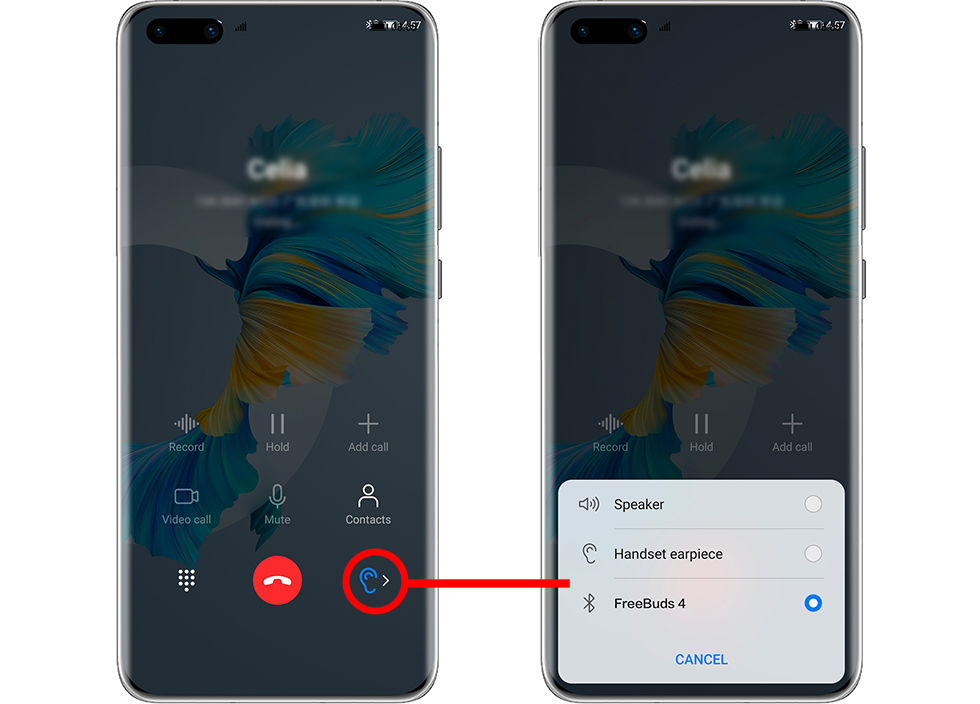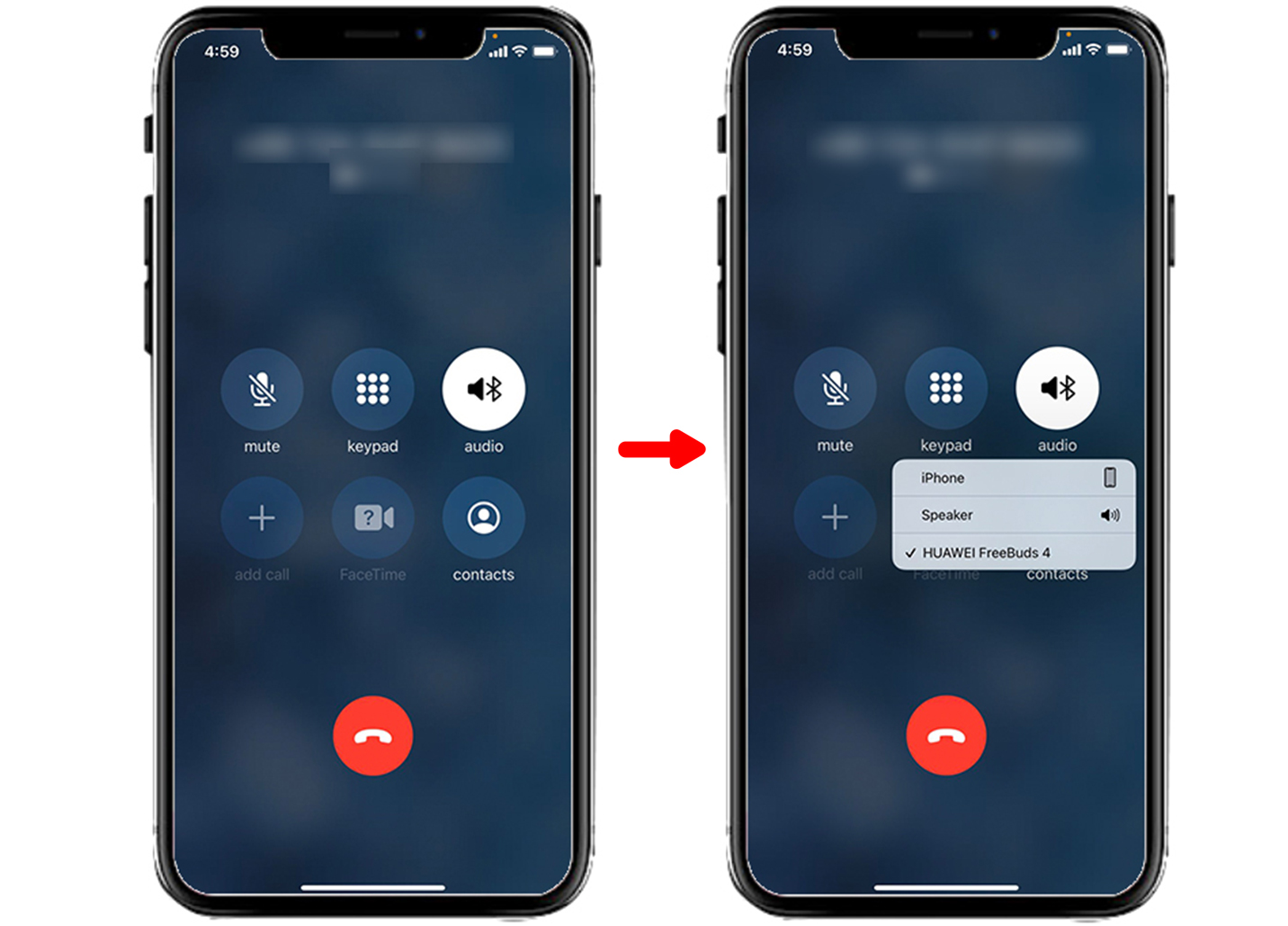- Knowledge Content
- Наушники HUAWEI FreeBuds или FreeLace не подключаются автоматически или не могут повторно подключиться
- Knowledge Content
- Во время вызова или воспроизведения музыки Bluetooth-наушники Huawei отключаются от телефона или звук в наушниках выключается
- Проверьте уровень заряда батареи наушников и зарядного чехла
- Обновите ПО наушников
- Восстановите заводские настройки наушников
- Проверьте, не подключены ли наушники к другому устройству
- Проверьте, не воспроизводится ли звук через другие устройства
- Выключите и повторно включите Bluetooth или перезагрузите телефон или планшет
- Очистите кэш телефона или планшета или сбросьте настройки сети
- Держитесь на расстоянии от источников электромагнитных помех
- Не работает левый или правый наушник Хуавей Freebuds: причины и что делать?
- Причины
- Не видит Bluetooth
- Проблема с зарядкой
- Не обновляется
- Не видит телефон
- Наушники Huawei Freebuds не подключаются
- Что делать, если не работает один наушник Huawei Freebuds
- Анатолий Богданов (Написано статей: 106)
Knowledge Content
- Africa
- Asia Pacific
- Europe
- Latin America
- Middle East
- North America
- Global
Наушники HUAWEI FreeBuds или FreeLace не подключаются автоматически или не могут повторно подключиться
| Наушники HUAWEI FreeBuds или FreeLace не подключаются автоматически или не могут повторно подключиться |
Если наушники HUAWEI FreeBuds или FreeLace не подключаются автоматически или не могут повторно подключиться после включения, открытия зарядного чехла или отсоединения от устройства, выполните следующие действия.
- Убедитесь, что наушники полностью заряжены. Если наушники не заряжаются, смотрите раздел «Не удается зарядить наушники или зарядный чехол серии FreeBuds».
Для TWS-наушников серии FreeBuds: если разряжен зарядный чехол, входящий в комплект поставки наушников, или разряжены наушники, либо контактные точки на них испачканы, то между чехлом и наушниками будет нарушено нормальное соединение. Используйте ватную палочку, чтобы аккуратно протереть металлические контакты в чехле и на нижней части наушников, чтобы наушники нормальное контактировали с чехлом. Затем заражайте наушники в течение не менее 10 минут.
Если вы используете часы для подключения и наушники не подключаются к ним повторно, то это связано с тем, что часы не будут принимать запросы на подключение, когда они подключены к телефону. Чтобы подключиться к наушникам, нажмите на их имя на часах.
Если наушники можно подключить, следуйте инструкциям в разделе «Руководство по обновлению программного обеспечения наушников», чтобы обновить наушники до последней версии. Если проблема не решена, обратитесь в авторизованный сервисный центр Huawei.
Источник
Knowledge Content
- Africa
- Asia Pacific
- Europe
- Latin America
- Middle East
- North America
- Global
Во время вызова или воспроизведения музыки Bluetooth-наушники Huawei отключаются от телефона или звук в наушниках выключается
| Во время вызова или воспроизведения музыки Bluetooth-наушники Huawei отключаются от телефона или звук в наушниках выключается |
Выполните следующие действия для устранения проблемы.
Проверьте уровень заряда батареи наушников и зарядного чехла
Если заряд батареи наушников или зарядного чехла слишком низкий, индикатор загорится красным или выключится. Поместите наушники в зарядный чехол и зарядите его в течение 5 минут, а затем повторите попытку.
Обновите ПО наушников
Чтобы посмотреть более подробную информацию о том, как обновить наушники, см. раздел «Руководство по обновлению ПО Bluetooth-наушников Huawei».
Восстановите заводские настройки наушников
Чтобы посмотреть более подробную информацию о том, как восстановить заводские настройки наушников Huawei, см. раздел «Как сбросить настройки наушников или восстановить заводские настройки». Затем повторно выполните сопряжение наушников, увеличьте громкость медиа наушников на телефоне или планшете и повторите попытку.
Проверьте, не подключены ли наушники к другому устройству
Проверьте, не подключены ли другие устройства, такие как телефон, планшет, телевизор или компьютер, к наушникам. Наушники могут автоматически подключаться к предыдущим сопряженным устройствам (таким как телефон, телевизор или компьютер).
В настоящее время только наушники FreeBuds Pro, FreeBuds Studio, FreeBuds 3, FreeBuds 4i и FreeLace Pro поддерживают автоматическое подключение к последнему сопряженному устройству.
Чтобы предотвратить автоматическое подключение наушников к другому устройству, отключите Bluetooth на том устройстве или отмените сопряжение наушников с тем устройством. Затем восстановите заводские настройки наушников и повторно выполните сопряжение с нужным устройством.
Проверьте, не воспроизводится ли звук через другие устройства
Если телефон может подключаться к двум Bluetooth-устройствам одновременно и повторно подключился к часам или мультимедийной системе автомобиля после подключения к наушникам, звук может воспроизводиться через часы или мультимедийную систему автомобиля. В этом случае выполните следующие действия, чтобы звук вызова и мультимедиа воспроизводился через наушники.
Во время голосового вызова. На экране вызова выберите в качестве устройства для воспроизведения звука подключенные наушники, как показано на рисунках ниже.
Во время воспроизведения музыки
- HarmonyOS 2.0 и выше: проведите вниз из верхнего правого угла экрана, чтобы отобразилась панель управления , нажмите на значок переключения аудио и выберите подключенные наушники в качестве устройства вывода аудио.
- EMUI 10.0 и выше: проведите вниз из верхней части экрана и выберите подключенные наушники в качестве устройства для воспроизведения аудио в разделе Подключение устройства .
- Версии EMUI ниже 10.0 и телефоны сторонних производителей (не произведенные Huawei): перейдите в раздел Настройки системы > Bluetooth , отключите, а затем повторно подключите наушники и снова воспроизведите музыку.
Выключите и повторно включите Bluetooth или перезагрузите телефон или планшет
Выключите и снова включите Bluetooth на телефоне или планшете или перезагрузите телефон или планшет. Расположите телефон или планшет ближе к наушникам (расстояние между устройствами не должно превышать 10 метров) и повторите попытку.
Очистите кэш телефона или планшета или сбросьте настройки сети
- Очистите кэш: перейдите в раздел Настройки > Приложения > Приложения , нажмите на три точки в правом верхнем углу и выберите опцию Показать системные процессы . Найдите и откройте раздел Служба подключения устройств , перейдите в раздел Память и выберите опции СБРОС и ОЧИСТИТЬ КЭШ . Затем повторите попытку.
- Сброс настроек сети: перейдите в раздел Настройки > Система и обновления > Сброс > Сброс настроек сети и повторите попытку.
Держитесь на расстоянии от источников электромагнитных помех
Во избежание отключения наушников держитесь подальше от источников сильных электромагнитных помех, таких как электромагнитные печи, микроволновые печи или железнодорожные станции.
Если проблема не устранена, обратитесь в авторизованный сервисный центр Huawei для решения проблемы.
Источник
Не работает левый или правый наушник Хуавей Freebuds: причины и что делать?
Сегодня беспроводная гарнитура пользуется большой популярностью. Но несмотря на преимущества и возможности подобной техники порой могут случаться неисправности. Например, одна из распространенных жалоб – не работает левый или правый наушник Huawei Freebuds. Что делать в таком случае и какие причины станут виной этой проблемы?
Причины
Китайский производитель учитывает многие критерии при разработке новых гаджетов. Если взять в учет отзывы покупателей, то можно сделать вывод – Huawei старается выпускать качественный товар. Любая техника подвержена неисправностям, так и наушники Freebuds могут дать сбой. Но, не всегда причина скрывается в беспроводной гарнитуре, порой неполадки скрываются в самом смартфоне:
- Отсутствие последних обновлений.
- Разраженные наушники.
- Отсутствие подключения через Bluetooth.
- Системный сбой в Андроиде.
Ниже изучим другие способы решения проблемы.
Не видит Bluetooth
Рассматриваемые наушники работают только с Блютуз. Пользователю нужно провести процедуру сопряжения, после чего подключение будет осуществляться автоматически при активации Bluetooth. Если телефон не видит устройство, то перезагрузите оба гаджета.
Перезапуск не принес результата? Проверьте функционирование Freebuds на другом смартфоне. Работают? Тогда для решения проблемы попробуйте провести повторное сопряжение:
- Зайдите в параметры Bluetooth.
- В списке подключенных гаджетов найдите название наушников.
- Нажмите на значок «i».
- В открывшемся окне кликните на «Отменить сопряжение».
- Затем проведите новое подключение.
Второй способ – выполнить сброс настроек до заводских. Вероятно, произошел системный сбой, из-за которого перестал работать левый или правый наушник. Для Hard Reset необходимо:
- Перейти в параметры.
- Найдите вкладку «Система и Сброс».
- Выберите «Сброс».
- Подтвердите процедуру.
- Телефон перезагрузится и запустится в чистом виде. Вся информация будет удалена, придется производить начальную настройку Андроида, как на новом смартфоне.
Также, чтобы выполнить сброс настроек, можно воспользоваться другим вариантом:
- Зажмите две клавиши – кнопку увеличения громкости и питание.
- Дождитесь, когда система перезапустится и откроет меню
- С помощью регуляторов звука выберите «Wipe data/Factory Reset».
- Система перезапустится.
Проблема с зарядкой
Первым делом необходимо проверить состояние заряда у Freebuds. Убедитесь, что устройство полностью заряжено и это не является причиной нерабочей гарнитуры. Производитель рекомендует хранить устройство только в кейсе. Если в данный момент не пользуетесь гарнитурой, то не забывайте помещать его в специальный футляр.
Также не забывайте про зарядку самого кейса. Подключите к нему кабель питания, а через час проверьте работоспособность.
Не обновляется
Для пользования всеми возможностями Freebuds следует установить специальное приложение с Google Play. При отсутствии регулярных обновлений функционирование беспроводной гарнитуры нарушится. Рекомендуется включить автоматическое скачивание обновлений для программы FreeBuds Assistant. Для этого:
- Перейдите в Google Play.
- Слева вытащите дополнительное меню.
- В списке выберите «Мои приложения» и перейдите во вкладку «Установленные».
- Найдите нужную программу.
- Нажмите на вертикальное изображение трех точек.
- Отметьте пункт «Автообновления».
При необходимости можно переустановить приложение.
Не видит телефон
Рассматриваемый аксессуар не обнаруживается телефоном? Первым делом перезагрузите оба гаджета, а также проверьте работу на другом мобильнике.
Наушники Huawei Freebuds не подключаются
Рассматриваемый аксессуар отказывается подключатся к телефону? Выполните сброс настроек самих наушников:
Если у Вас остались вопросы или есть жалобы — сообщите нам
- Поместите их в кейс.
- Затем зажмите кнопку питания.
- Держите кнопку до тех пор, пока не засветится красный, а потом синий цвет.
Что делать, если не работает один наушник Huawei Freebuds
Не работает один наушник Huawei Freebuds? Обратите внимание на описанные решения в статье. Учтите, не всегда проблема скрывается в беспроводном аксессуаре, часто неполадка связана с системой Android. По этой причине изначально следует проверять функционирование самих наушников, подключив их к другому смартфону.
Если представленные способы не помогли, то последний вариант – обратиться в сервисный центр. При наличии гарантии отправляйтесь в магазин, где покупался гаджет. Специалисты произведут диагностику и устранят неполадку.
Анатолий Богданов (Написано статей: 106)
Здравствуйте. У меня не заряжается сам кейс от наушников, хотя ночью я их ставил на зарядку (индикатор светился). В момент зарядки и её окончании разряжен кейс. Наушники в рабочем состоянии. Обновила приложение, и стоит обновление на сами наушники с футляром, но невозможно обновить (из-за заряда меньше 30%).
Здравствуйте, сколько по времени пользуетесь наушниками?
Здравствуйте , наушники новые – зарядила , к телефону подключила, но музыка играет только с одного , что делать ?
Здравствуйте, посмотрите инструкции в статье.
Наушники работали. Пару месяцев ими не пользовалась. Как включила – подсоединяется только левый. Скинула настройки – телефон не смог их найти чтобы заново сопрядить. Вынула правый наушник из кейса (который не работал) – телефон сразу сопрядился. То есть сброс настроек не помог. При попытке обновить ПО – опять не видит наушники. Что ещё сделать не знаю ((( орехи можно колоть
Здравствуйте, к сожалению, это частый брак.
Источник